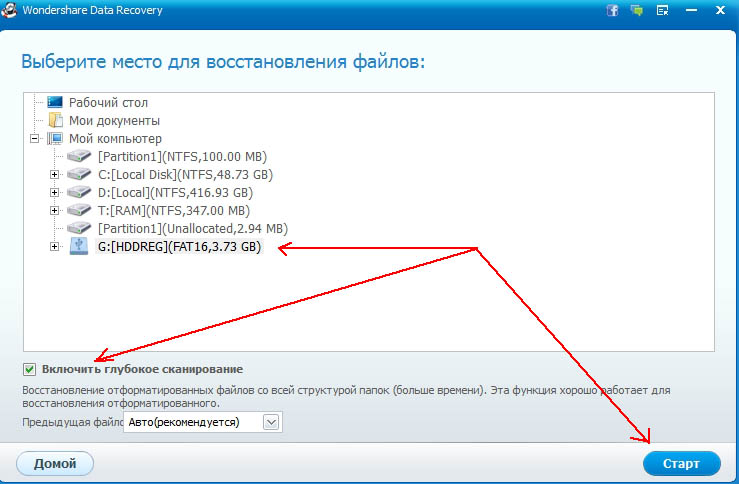Versehentlich ein Flash-Laufwerk mit wichtigen Fotos formatiert? Machen Sie sich keine Sorgen! Immerhin können alle Dateien gespeichert werden. Und dabei hilft der einfache, aber multifunktionale „PhotoDOCTOR“. Diese Anleitung zeigt Ihnen, wie Sie sich erholen können. gelöschte Fotos Mit dieser Software einfach und schnell von einem Flash-Laufwerk aus.
Schritt 1. Laden Sie das Programm herunter
Um zu beginnen, müssen Sie die PhotoDOCTOR-Anwendung auf Ihrem Computer installieren. Sie können in einem speziellen Bereich unserer Website. Warten Sie, bis der Download abgeschlossen ist, und doppelklicken Sie, um das Installationsprogramm auszuführen. Geben Sie dann den Speicherort auf der Festplatte an, an dem sich die Dateien dieses Programms befinden.
Stellen Sie sicher, dass Sie eine Anwendungsverknüpfung auf Ihrem Desktop erstellen! So können Sie weiterhin schnell mit Software arbeiten. Starten Sie dann den Installationsvorgang und stellen Sie nach dessen Abschluss die Images wieder her.

Schritt 2. Schließen Sie das USB-Flash-Laufwerk an den PC an
Um Fotos von einem Flash-Laufwerk wiederherzustellen, müssen Sie eine Verbindung herstellen diese Fahrt an den Computer. Dies wird standardmäßig durchgeführt, so dass es unwahrscheinlich ist, dass Sie dieses einfache Verfahren nur schwer durchführen können. Führen Sie anschließend die installierte Software aus. Auf dem Monitor wird ein kleines Menü angezeigt, das kurz die Funktionsweise der Anwendung beschreibt. Klicken Sie sofort auf Weiter.
"PhotoDOCTOR" führt eine automatische Suche durch und zeigt einen Bericht an, der Geräte auflistet, die nach wiederherzustellenden Dateien durchsucht werden können. Suchen Sie das gewünschte Flash-Laufwerk in der Liste und fahren Sie mit dem nächsten Schritt in unserem Handbuch fort.

Schritt 3. Bestimmen Sie den Scan-Typ
Großartig! Nun müssen Sie die Art des Scans auswählen, die das Programm als nächstes ausführen soll. Insgesamt stehen in der Anwendung zwei Arten der Überprüfung von Wechselmedien zur Verfügung. Um Zeit zu sparen, können Sie verwenden schnelle Suche. In diesem Fall überprüft die Software umgehend das USB-Flash-Laufwerk und zeigt dann eine Liste der erkannten Dateien an.
Wenn Sie ein zuverlässiges Ergebnis erzielen möchten, ziehen Sie eine vollständige Analyse vor. Ein solcher Scan wird als zuverlässiger angesehen, sodass die Chance, die benötigten Dateien zu finden und wiederherzustellen, um ein Vielfaches zunimmt.

Schritt 4. Konfigurieren Sie die Suche
Außerdem bietet "PhotoDOCTOR" zusätzliche Daten zu den von Ihnen benötigten Objekten an, um die Scanergebnisse genauer zu machen. Sie können beispielsweise angeben, in welchem \u200b\u200bFormat die Software nach Dateien suchen soll, und den Filter entsprechend ihrer Größe konfigurieren. In letzterem Fall erstellt das Programm einen Abschlussbericht nur aus kleinen (bis zu 1 MB), mittleren (von 1 bis 5 MB) oder großen (von 5 MB) Dateien. Wenn Sie nur ein Foto wiederherstellen möchten, dessen Größe Ihnen ebenfalls bekannt ist, können Sie dies auch in der entsprechenden Spalte angeben. Nun, es ist Zeit, das Foto vom Flash-Laufwerk wiederherzustellen! Klicken Sie auf Scannen.
![]()
Schritt 5. Speichern Sie die Fotos
Warten Sie, bis die Überprüfung abgeschlossen ist. Unmittelbar danach erscheint ein Fortschrittsbericht vor Ihnen. Durchsuchen Sie alle gefundenen Bilder und geben Sie dem Programm an, welche wiederhergestellt werden müssen. Klicken Sie auf die orangefarbene Schaltfläche unten rechts in der Benutzeroberfläche und geben Sie die bevorzugte Methode zum Speichern von Fotos an. So können alle Dateien auf einem Laptop belassen, auf die Festplatte heruntergeladen oder über einen FTP-Server über das Internet gesendet werden.
Das ist alles, Sie haben erfolgreich herausgefunden, wie Sie gelöschte Fotos schnell und einfach von einem Flash-Laufwerk zurückgeben können. Huh? Es ist ganz einfach, wenn Sie PhotoDOCOR auf Ihrem Computer installiert haben!
Wenn Sie die erforderlichen Fotos noch nie versehentlich gelöscht oder die Speicherkarte der Kamera formatiert haben, haben Sie großes Glück - es gibt nur wenige solcher Fotos. Die meisten Benutzer, die aktiv digitale Fotos aufnehmen und sorgfältig speichern, müssen gelöschte Bilder wiederherstellen. Gelöschte BilderDateien, die auf der Speicherkarte oder dem Flash-Laufwerk der Kamera gespeichert wurden, sind identisch. Das Wiederherstellen nach dem Formatieren unterscheidet sich also nicht vom Zurücksenden von Dokumenten oder Musik. Wenn es um Fotos geht, können Sie dennoch hochspezialisierte Programme verwenden, deren Funktionalität auf die Rückgabe gelöschter Bilder ausgerichtet ist.
Es sollte sofort bemerkt werden, dass besseres Programm Für die Fotowiederherstellung wird RS Photo Recovery verwendet, allerdings ist dies kostenpflichtig. Wenn Sie jedoch Zeit und Nerven sparen möchten, empfehlen wir Ihnen diese Funktion. In unserer Erinnerung hatte niemand Probleme damit. Hier finden Sie Informationen zum Kauf und zur Verwendung des Programms.
Magic Photo Recovery
Sie können eine von vier Optionen zum Speichern von Daten auswählen festplatte, auf CD / DVD, als ISO-Image oder Upload per FTP. Es wird empfohlen, die Wiederherstellung auf Ihrer Festplatte zu wählen. Die Hauptsache ist nicht, Fotos auf dem Medium zu speichern, von dem das Programm sie wiederhergestellt hat.
Recuva verwenden
Der Wiederherstellungsassistent verfügt über einen praktischen Filter nach Dateityp, mit dem Sie nur nach Bildern suchen können. Nach dem Formatieren gibt Recuva nicht alle Daten zurück. Einige Dateien erweisen sich als nicht lesbar. Die Chancen auf eine erfolgreiche Wiederherstellung gelöschter Fotos sind jedoch hoch.

Nach Abschluss des Scanvorgangs wird eine Tabelle angezeigt, in der alle erkannten Fotos angezeigt werden. Ein grüner Kreis neben dem Namen bedeutet, dass die Datei voll funktionsfähig ist und wiederhergestellt werden kann, rot - das Bild ist nach dem Formatieren beschädigt. Wählen Sie Bilder mit einem grünen Kreis aus und klicken Sie auf Wiederherstellen, um das Foto auf Ihrem Computer zu speichern.
Photorec-Programm
Wenn Magic Photo Recovery oder Recuva die erforderlichen Bilder nicht zurückgeben konnten, verwenden Sie die Artillerie für schwere Restaurierungen - das kostenlose Photorec-Programm.
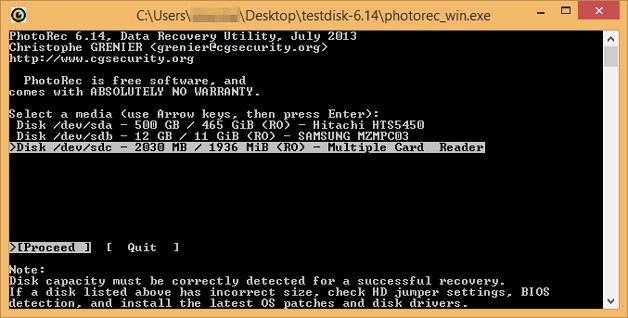
Wechseln Sie nach Abschluss des Scanvorgangs zum Ordner "recovery". Im Inneren sehen Sie alle erkannten Dateien. Suchen Sie die gewünschten Bilder und speichern Sie sie an einem anderen Ort, damit Sie nicht mehr verlieren.
Guten Tag!
Ein Flash-Laufwerk reicht aus zuverlässiger Spediteur Informationen und Probleme damit treten viel seltener auf als bei CD / DVD-Discs (wenn sie aktiv verwendet werden, werden sie schnell zerkratzt und können dann schlecht gelesen werden usw.). Aber es gibt ein kleines "aber" - es ist viel schwieriger, versehentlich etwas von einer CD / DVD zu löschen (und wenn die Disc wegwerfbar ist, ist dies überhaupt nicht möglich).
Und mit einem Flash-Laufwerk können Sie bei fehlerhafter Mausbewegung alle Dateien auf einmal löschen! Ich spreche nicht von der Tatsache, dass viele einfach vergessen, bevor sie ein Flash-Laufwerk formatieren oder löschen, um zu überprüfen, ob sich zusätzliche Dateien darauf befinden. Tatsächlich passierte dies einem meiner Freunde, der mir ein Flash-Laufwerk brachte und sie bat, zumindest einige Fotos davon wiederherzustellen. Ich habe einen Teil der Dateien zu diesem Vorgang wiederhergestellt und möchte dies in diesem Material erläutern.
Und so werden wir beginnen, in der richtigen Reihenfolge zu verstehen.
Im Allgemeinen finden Sie heute im Netzwerk Dutzende, wenn nicht Hunderte von Programmen zur Wiederherstellung gelöschter Informationen von verschiedenen Medien. Unter den Programmen sowohl gut als auch nicht so gut.

Warum genau ist sie?
Eine lange Kette von Ereignissen führte mich dazu, was mir beim Wiederherstellen eines Fotos von einem Flash-Laufwerk passiert ist.
- Erstens hat das Flash-Laufwerk nicht nur die Dateien gelöscht, sondern das Flash-Laufwerk selbst wurde nicht gelesen. Mein Windows 8 hat einen Fehler zurückgegeben: " Dateisystem RAW, kein Zugriff. Formatieren Sie die Festplatte. " Natürlich müssen Sie den USB-Stick nicht formatieren!
- Mein zweiter Schritt war ein von allen "gelobtes" Programm R-Studio (Es gibt einen Hinweis dazu). Ja, natürlich scannt sie gut und sieht viele gelöschte DateienLeider werden Dateien in einem Heap wiederhergestellt, ohne einen "echten Speicherort" und "echte Namen". Wenn dies für Sie nicht wichtig ist, können Sie es verwenden ( link oben).
- Acronis - Dieses Programm ist eher für die Arbeit mit Festplatten ausgelegt. Wenn es bereits auf meinem Laptop installiert ist, habe ich es ausprobiert: Es hing sofort.
- Recuva () - Ich habe die Hälfte der Dateien, die sich auf dem Flash-Laufwerk befanden, nicht gefunden und auch nicht gesehen (R-Studio hat sie schließlich gefunden!).
- Macht Datenwiederherstellung - ein exzellentes Dienstprogramm, das viele Dateien findet, wie R-Studio, stellt nur Dateien mit einem gemeinsamen Heap wieder her ( sehr unpraktisch, wenn es wirklich viele Dateien gibt. Der Fall mit einem Flash-Laufwerk und fehlenden Fotos ist genau derselbe ungünstige Fall: Es gibt viele Dateien, jeder hat einen anderen Namen, und Sie müssen diese Struktur beibehalten).
- Ich wollte das Flash-Laufwerk mit überprüfen befehlszeile : aber Windows hat dies nicht zugelassen, was zu dem Fehler führte, dass das Flash-Laufwerk angeblich vollständig defekt war.
- Das Letzte, bei dem ich stehen geblieben bin, ist Wonderdershare Datenwiederherstellung . Es hat lange Zeit den USB-Stick gescannt, aber nach einer Weile sah ich in der Liste der Dateien die gesamte Struktur mit den ursprünglichen und tatsächlichen Namen der Dateien und Ordner. Das Programm stellt Dateien auf einer 5-Punkte-Skala auf eine solide 5 wieder her!
Einige könnten an folgenden Blog-Beiträgen interessiert sein:
- - eine große Liste der am meisten top-Programme (mehr als 20) um Informationen wiederherzustellen, findet vielleicht jemand "sein" in dieser Liste;
- - einfach und freie Software. Übrigens, viele von ihnen geben Gewinnchancen für ein bezahltes Analogon - ich empfehle, es zu testen!
2) Allgemeine Regeln für die Wiederherstellung von Dateien
Bevor ich mit einem direkten Wiederherstellungsverfahren beginne, möchte ich mich mit den wichtigsten Grundlagen befassen, die zum Wiederherstellen von Dateien in einem beliebigen Programm und von einem beliebigen Medium (Flash-Laufwerk, Festplatte, Micro-SD usw.) erforderlich sind.
Was ist unmöglich:
- kopieren, Löschen und Verschieben von Dateien auf dem Medium, auf dem die Dateien verschwunden sind.
- installieren Sie das Programm (und laden Sie es auch herunter) auf dem Medium, von dem die Dateien verschwunden sind ( wenn Dateien fehlen von festplatteist es besser, es an einen anderen PC anzuschließen, auf dem das Wiederherstellungsprogramm installiert werden soll. In extremen Fällen können Sie dies tun: Laden Sie das Programm auf extern hart Laufwerk (oder ein anderes Flash-Laufwerk) und installieren Sie es dort, wo Sie es heruntergeladen haben);
- sie können keine Dateien auf demselben Medium wiederherstellen, von dem sie verschwunden sind. Wenn Sie Dateien von einem USB-Flash-Laufwerk wiederherstellen, stellen Sie sie auf der Festplatte Ihres Computers wieder her. Tatsache ist, dass nur wiederhergestellte Dateien andere Dateien überschreiben können, die noch nicht wiederhergestellt wurden (ich entschuldige mich für die Tautologie).
- Überprüfen Sie die Festplatte (oder ein anderes Medium, auf dem die Dateien fehlen) nicht auf Fehler und korrigieren Sie sie nicht.
- formatieren Sie nicht das USB-Flash-Laufwerk, die Festplatte oder andere Medien, wenn Sie von Windows dazu aufgefordert werden. Ziehen Sie am besten das Speichermedium vom Computer ab und schließen Sie es erst an, wenn Sie sich für die Wiederherstellung von Informationen entscheiden!
Im Prinzip sind dies die Grundregeln.
Übrigens, beeilen Sie sich nicht gleich nach der Wiederherstellung, formatieren Sie die Medien und laden Sie neue Daten darauf. Ein einfaches Beispiel: Ich habe eine Festplatte, von der ich vor ungefähr 2 Jahren Dateien wiederhergestellt habe, und dann habe ich sie einfach abgelegt und sie lag verstaubt. Nach diesen Jahren bin ich auf einige interessante Programme gestoßen und habe mich entschlossen, sie auszuprobieren. Dank ihnen konnte ich mehrere Dutzend weitere Dateien von dieser Festplatte wiederherstellen.
Fazit: Vielleicht hilft Ihnen eine „erfahrenere“ Person oder neuere Programme später dabei, noch mehr Informationen als heute wiederherzustellen. Obwohl manchmal der "Straßenlöffel zum Abendessen" ...
3) Anweisungen zum Wiederherstellen von Fotos in Wondershare Data Recovery
Jetzt lasst uns üben.
1. Schließen Sie als Erstes alle Anwendungen: Torrents, Video- und Audioplayer, Spiele usw.
2. Stecken Sie den USB-Stick in den USB-Anschluss und tun Sie nichts damit, auch wenn Sie das Windows-Betriebssystem für etwas empfehlen.
3. Führen Sie das Programm aus Wonderdershare Datenwiederherstellung.
4. Aktivieren Sie die Funktion "Dateiwiederherstellung". Siehe den Screenshot unten.

5. Wählen Sie nun das USB-Flash-Laufwerk aus, von dem Sie Fotos (oder andere Dateien) wiederherstellen möchten. Wonderdershare Datenwiederherstellung, unterstützt Dutzende anderer Dateitypen: Archive, Musik, Dokumente usw.).
Es wird empfohlen, das Kontrollkästchen neben "Deep Scan" zu aktivieren.